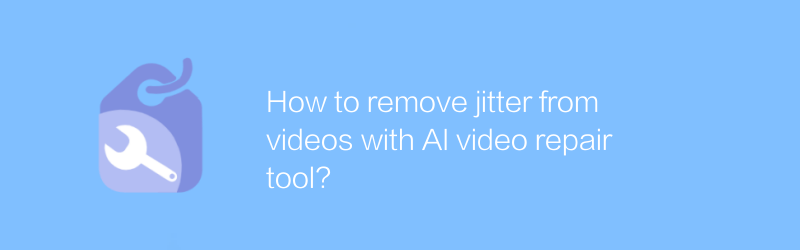
ในยุคดิจิทัลปัจจุบัน การผลิตวิดีโอได้รับความนิยมเพิ่มมากขึ้น อย่างไรก็ตาม ผู้ผลิตวิดีโอทั้งมืออาชีพและมือสมัครเล่นอาจประสบปัญหาที่น่ารำคาญ นั่นคือการกระตุกในวิดีโอ ปัญหาประเภทนี้ไม่เพียงส่งผลต่อประสบการณ์การรับชมเท่านั้น แต่ยังอาจทำลายเอฟเฟ็กต์ภาพของงานทั้งหมดอีกด้วย โชคดีที่มีการพัฒนาเทคโนโลยีปัญญาประดิษฐ์ ปัจจุบันมีเครื่องมือมากมายที่ช่วยเราแก้ไขปัญหานี้ ด้านล่างนี้ เราจะแนะนำวิธีการใช้เครื่องมือซ่อมแซมวิดีโอ AI เพื่อขจัดความกระวนกระวายใจในวิดีโอ
อันดับแรก เราต้องเลือกเครื่องมือซ่อมแซมวิดีโอ AI ที่เหมาะสม ปัจจุบันมีเครื่องมือดังกล่าวมากมายในตลาด และหนึ่งในเครื่องมือที่ได้รับการตอบรับอย่างดีคือ Topaz Video Enhance AI ซอฟต์แวร์นี้ไม่เพียงแต่ช่วยให้ผู้ใช้ปรับปรุงความละเอียดของวิดีโอเท่านั้น แต่ยังช่วยลดหรือขจัดความกระวนกระวายใจในวิดีโอได้อย่างมีประสิทธิภาพอีกด้วย เยี่ยมชมเว็บไซต์อย่างเป็นทางการของ Topaz Video Enhance AI เพื่อดูรายละเอียดเพิ่มเติมและลิงก์ดาวน์โหลด เว็บไซต์มีการแนะนำซอฟต์แวร์โดยละเอียด บทวิจารณ์ของผู้ใช้ และคำแนะนำในการซื้อ ทำให้เป็นมิตรกับผู้ใช้มากสำหรับผู้ที่ยังใหม่กับเครื่องมือประเภทนี้
ต่อไปเป็นขั้นตอนการใช้งานเฉพาะ:
ขั้นตอนที่ 1: ติดตั้งและเปิดซอฟต์แวร์ Topaz Video Enhance AI ขั้นตอนการติดตั้งมักจะง่าย เพียงปฏิบัติตามคำแนะนำบนหน้าจอ หลังจากการติดตั้งเสร็จสมบูรณ์ ให้เริ่มโปรแกรมแล้วคุณจะเห็นอินเทอร์เฟซการทำงานที่เรียบง่ายและชัดเจน
ขั้นตอนที่ 2: นำเข้าไฟล์วิดีโอที่ต้องดำเนินการ ในอินเทอร์เฟซหลักของซอฟต์แวร์ ให้ค้นหาปุ่ม "นำเข้า" หรือปุ่มที่คล้ายกัน คลิกแล้วเลือกไฟล์วิดีโอที่คุณต้องการซ่อมแซม รูปแบบที่รองรับ ได้แก่ MP4, AVI ทั่วไป ฯลฯ
ขั้นตอนที่ 3: เลือกโหมดการซ่อมแซม ในซอฟต์แวร์ โดยปกติจะมีโหมดการซ่อมแซมหลายโหมดให้ผู้ใช้เลือก เช่น "ความเสถียร" "การลดสัญญาณรบกวน" ฯลฯ สำหรับปัญหาการกระตุกของวิดีโอ เราควรเลือกโหมด "เสถียร" เมื่อเลือกโหมด ซอฟต์แวร์มักจะมีฟังก์ชันแสดงตัวอย่างเพื่ออำนวยความสะดวกให้คุณตรวจสอบผลกระทบของการตั้งค่าต่างๆ
ขั้นตอนที่ 4: ปรับพารามิเตอร์ หลังจากเลือกโหมดการซ่อมแซมที่เหมาะสมแล้ว คุณสามารถปรับพารามิเตอร์ที่เกี่ยวข้อง เช่น ระดับความเสถียร ตามความต้องการของคุณ วิดีโอที่แตกต่างกันอาจต้องใช้การตั้งค่าที่แตกต่างกัน ดังนั้นจึงแนะนำให้ลองสองสามครั้งจนกว่าคุณจะได้ผลลัพธ์ที่น่าพอใจ
ขั้นตอนที่ 5: เริ่มการประมวลผล เมื่อการตั้งค่าทั้งหมดเสร็จสิ้น ให้คลิกปุ่มเริ่มต้น จากนั้นซอฟต์แวร์จะประมวลผลวิดีโอโดยอัตโนมัติ ขั้นตอนนี้อาจใช้เวลาสักครู่ ขึ้นอยู่กับความยาวและความซับซ้อนของวิดีโอ
ขั้นตอนที่ 6: ส่งออกผลลัพธ์ หลังจากการประมวลผลเสร็จสิ้น ซอฟต์แวร์จะสร้างไฟล์วิดีโอที่ประมวลผลโดยอัตโนมัติ คุณสามารถเลือกตำแหน่งบันทึกและปรับรูปแบบเอาต์พุต จากนั้นคลิกบันทึก ไฟล์ที่บันทึกไว้สามารถนำมาใช้โดยตรงสำหรับการแก้ไขในภายหลังหรือแชร์กับผู้ชมโดยตรง
การใช้เครื่องมือซ่อมแซมวิดีโอ AI เช่น Topaz Video Enhance AI ไม่เพียงแต่สามารถแก้ปัญหาการสั่นไหวในวิดีโอได้อย่างง่ายดาย แต่ยังปรับปรุงคุณภาพโดยรวมของวิดีโอในระดับหนึ่งอีกด้วย แน่นอนว่านอกเหนือจาก Topaz Video Enhance AI แล้ว ยังมีเครื่องมือซ่อมแซมวิดีโอที่ยอดเยี่ยมอื่นๆ ที่มีอยู่ในตลาดอีกด้วย สิ่งสำคัญคือการหาสิ่งที่เหมาะสมกับความต้องการของคุณมากที่สุด ฉันหวังว่าวิธีการข้างต้นจะช่วยคุณหลีกเลี่ยงหรือแก้ไขปัญหาความกระวนกระวายใจของวิดีโอในการผลิตวิดีโอในอนาคต ทำให้งานของคุณสมบูรณ์แบบยิ่งขึ้น
-
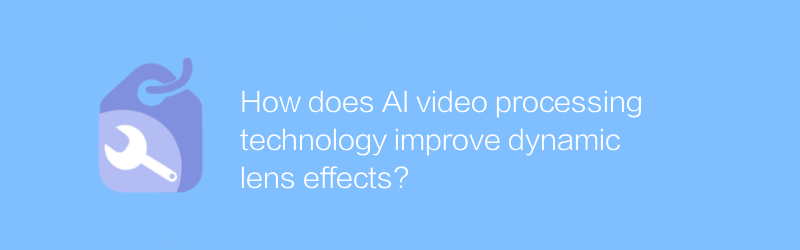
เทคโนโลยีการประมวลผลวิดีโอ AI ปรับปรุงเอฟเฟกต์เลนส์ไดนามิกอย่างไร
เทคโนโลยีการประมวลผลวิดีโอ AI ช่วยปรับปรุงเอฟเฟ็กต์เลนส์ไดนามิกในวิดีโอได้อย่างมาก โดยการวิเคราะห์และปรับแต่งฉากไดนามิกอย่างชาญฉลาด ทำให้ภาพนุ่มนวลและเป็นธรรมชาติยิ่งขึ้น พร้อมทั้งปรับปรุงประสบการณ์การรับชมของผู้ชมผู้เขียน:Azura เวลาวางจำหน่าย:2024-12-28 -
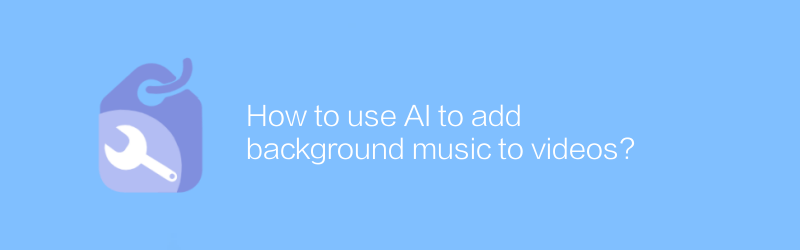
จะใช้ AI เพื่อเพิ่มเพลงประกอบลงในวิดีโอได้อย่างไร
ในยุคดิจิทัล การใช้เทคโนโลยีปัญญาประดิษฐ์เพื่อเพิ่มเพลงพื้นหลังลงในวิดีโอกลายเป็นเรื่องง่ายและได้รับความนิยมมากขึ้น บทความนี้จะแนะนำวิธีใช้เครื่องมือ AI เพื่อเพิ่มเพลงประกอบที่เหมาะสมให้กับวิดีโอ เพื่อปรับปรุงรูปลักษณ์โดยรวมและความน่าดึงดูดของวิดีโอ ตั้งแต่การเลือกซอฟต์แวร์ AI ที่เหมาะสมไปจนถึงขั้นตอนเฉพาะ บทความนี้จะให้คำแนะนำที่ครอบคลุมแก่คุณผู้เขียน:Azura เวลาวางจำหน่าย:2024-12-30 -
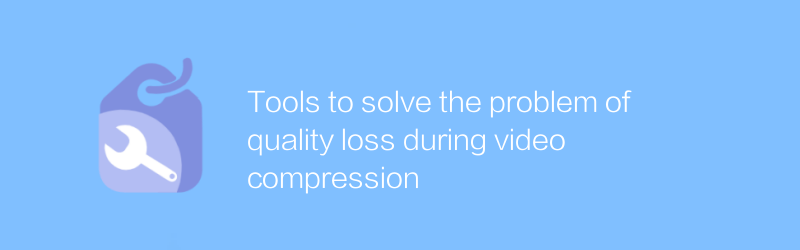
เครื่องมือในการแก้ปัญหาการสูญเสียคุณภาพระหว่างการบีบอัดวิดีโอ
ในระหว่างกระบวนการบีบอัดวิดีโอ มักพบการสูญเสียคุณภาพ ซึ่งสาเหตุหลักมาจากข้อมูลที่ถูกตัดเป็นองศาที่แตกต่างกันในระหว่างกระบวนการบีบอัดและคลายการบีบอัด เพื่อแก้ปัญหานี้ จึงมีเครื่องมือและเทคนิคการบีบอัดวิดีโอต่างๆ เกิดขึ้น โดยมีเป้าหมายเพื่อรักษาคุณภาพของวิดีโอต้นฉบับให้ได้มากที่สุด บทความนี้จะสำรวจเครื่องมือและวิธีการที่มีประสิทธิภาพหลายอย่างเพื่อช่วยให้ผู้ใช้ลดการสูญเสียคุณภาพเมื่อบีบอัดวิดีโอผู้เขียน:Azura เวลาวางจำหน่าย:2024-12-22 -
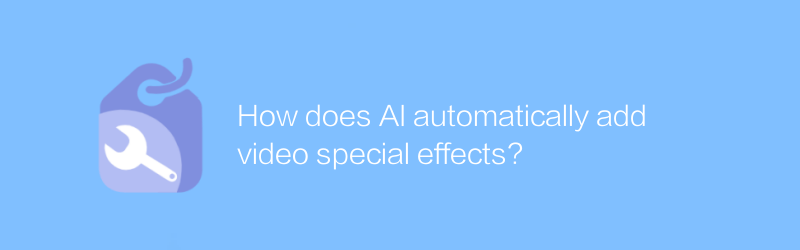
AI จะเพิ่มเอฟเฟกต์พิเศษของวิดีโอโดยอัตโนมัติได้อย่างไร
ในการผลิตวิดีโอสมัยใหม่ เทคโนโลยี AI ถูกนำมาใช้อย่างกว้างขวางเพื่อเพิ่มเอฟเฟกต์พิเศษต่างๆ โดยอัตโนมัติ ซึ่งช่วยปรับปรุงประสิทธิภาพการสร้างสรรค์และเอฟเฟกต์ภาพได้อย่างมาก บทความนี้จะสำรวจวิธีที่ AI สร้างเอฟเฟกต์พิเศษในวิดีโอโดยอัตโนมัติผ่านการวิเคราะห์และอัลกอริธึมอัจฉริยะ รวมถึงการเปลี่ยนแปลงและความท้าทายที่เกิดจากเทคโนโลยีนี้ผู้เขียน:Azura เวลาวางจำหน่าย:2024-12-31 -
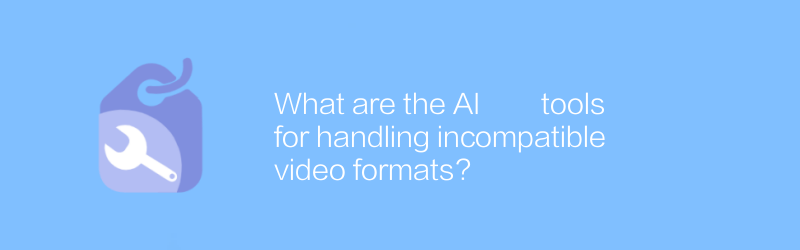
เครื่องมือ AI สำหรับจัดการรูปแบบวิดีโอที่เข้ากันไม่ได้มีอะไรบ้าง
ปัจจุบันมีเครื่องมือ AI มากมายในตลาดที่สามารถแก้ปัญหาความไม่เข้ากันของรูปแบบวิดีโอได้อย่างมีประสิทธิภาพ เครื่องมือเหล่านี้ใช้อัลกอริธึมขั้นสูงเพื่อแปลงรูปแบบวิดีโอโดยอัตโนมัติเพื่อปรับให้เข้ากับความต้องการของอุปกรณ์และแพลตฟอร์มการเล่นที่แตกต่างกันผู้เขียน:Azura เวลาวางจำหน่าย:2024-12-28 -
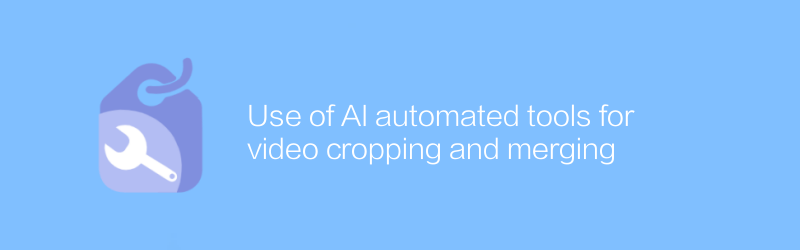
การใช้เครื่องมืออัตโนมัติ AI สำหรับการครอบตัดและการรวมวิดีโอ
ในด้านการตัดต่อวิดีโอ เทคโนโลยี AI กำลังปฏิวัติวิธีที่เราประมวลผลและตัดต่อวิดีโอ ด้วยอัลกอริธึมอัจฉริยะ ผู้ใช้สามารถครอบตัดและรวมวิดีโอได้โดยอัตโนมัติ ซึ่งช่วยปรับปรุงประสิทธิภาพการทำงานได้อย่างมาก บทความนี้จะแนะนำเครื่องมืออัตโนมัติ AI ที่มีประสิทธิภาพสำหรับการครอบตัดและการรวมวิดีโอ และแนะนำผู้อ่านเกี่ยวกับวิธีการใช้เครื่องมือนี้เพื่อทำให้กระบวนการตัดต่อวิดีโอง่ายขึ้นผู้เขียน:Azura เวลาวางจำหน่าย:2024-12-25 -

เทคโนโลยี AI ทำให้เกิดการสลับฉากในวิดีโอได้อย่างไร
เทคโนโลยี AI มีบทบาทสำคัญในการประมวลผลวิดีโอ โดยเฉพาะอย่างยิ่งในการระบุและสลับฉากวิดีโอโดยอัตโนมัติ ด้วยการวิเคราะห์เนื้อหาวิดีโอและทำความเข้าใจการเปลี่ยนแปลงฉาก AI จึงสามารถทำงานนี้ให้เสร็จสิ้นได้อย่างชาญฉลาด และปรับปรุงประสิทธิภาพและคุณภาพของการตัดต่อวิดีโอ บทความนี้จะสำรวจว่าเทคโนโลยี AI ตระหนักถึงการสลับฉากวิดีโอและแนวโน้มการใช้งานอย่างไรผู้เขียน:Azura เวลาวางจำหน่าย:2024-12-27 -
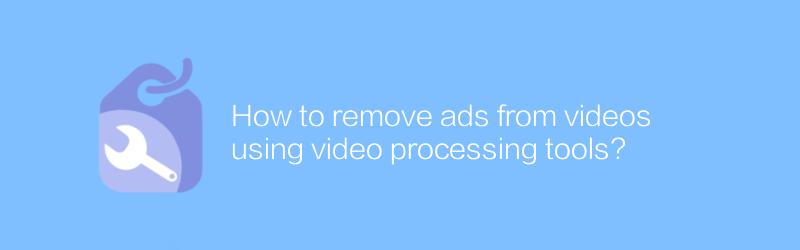
จะลบโฆษณาออกจากวิดีโอโดยใช้เครื่องมือประมวลผลวิดีโอได้อย่างไร
ในการประมวลผลวิดีโอ การลบส่วนโฆษณาที่ไม่จำเป็นออกถือเป็นขั้นตอนสำคัญในการปรับปรุงประสบการณ์การรับชม บทความนี้จะแนะนำวิธีใช้ซอฟต์แวร์ตัดต่อวิดีโอเพื่อลบโฆษณาออกจากวิดีโอ ช่วยให้คุณได้รับเนื้อหาการรับชมที่บริสุทธิ์ยิ่งขึ้นได้อย่างง่ายดายผู้เขียน:Azura เวลาวางจำหน่าย:2024-12-29 -

จะใช้เครื่องมือ AI เพื่อสร้างหน้าปกวิดีโอได้อย่างไร
ทุกวันนี้ เนื่องจากเนื้อหาดิจิทัลมีจำนวนเพิ่มมากขึ้น การใช้เครื่องมือ AI เพื่อสร้างหน้าปกวิดีโอจึงกลายเป็นวิธีที่มีประสิทธิภาพในการปรับปรุงรูปลักษณ์ให้ดึงดูดใจ บทความนี้จะแนะนำคุณเกี่ยวกับวิธีใช้เครื่องมือ AI เพื่อสร้างหน้าปกวิดีโอที่น่าสนใจ เพื่อปรับปรุงเอฟเฟกต์การสื่อสารของเนื้อหาของคุณผู้เขียน:Azura เวลาวางจำหน่าย:2024-12-26 -
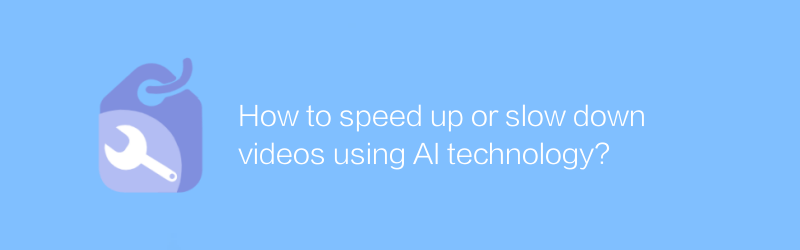
จะเพิ่มหรือชะลอวิดีโอโดยใช้เทคโนโลยี AI ได้อย่างไร
ในด้านการตัดต่อและประมวลผลวิดีโอ การประยุกต์ใช้เทคโนโลยี AI กำลังแพร่หลายมากขึ้นเรื่อยๆ การเร่งความเร็วหรือชะลอความเร็ววิดีโอผ่านเทคโนโลยี AI ไม่เพียงช่วยประหยัดเวลา แต่ยังรักษาความสอดคล้องและคุณภาพของเนื้อหาวิดีโออีกด้วย บทความนี้จะสำรวจวิธีการใช้เทคโนโลยี AI เพื่อให้เกิดการเร่งความเร็วและลดความเร็วของวิดีโอ รวมถึงสถานการณ์การใช้งานผู้เขียน:Azura เวลาวางจำหน่าย:2024-12-29





